1、首先我们要下载安装QQ浏览器。其它浏览器也可供参考,来解决相同的办法。点级右上角的三条横线按钮,点级设置。

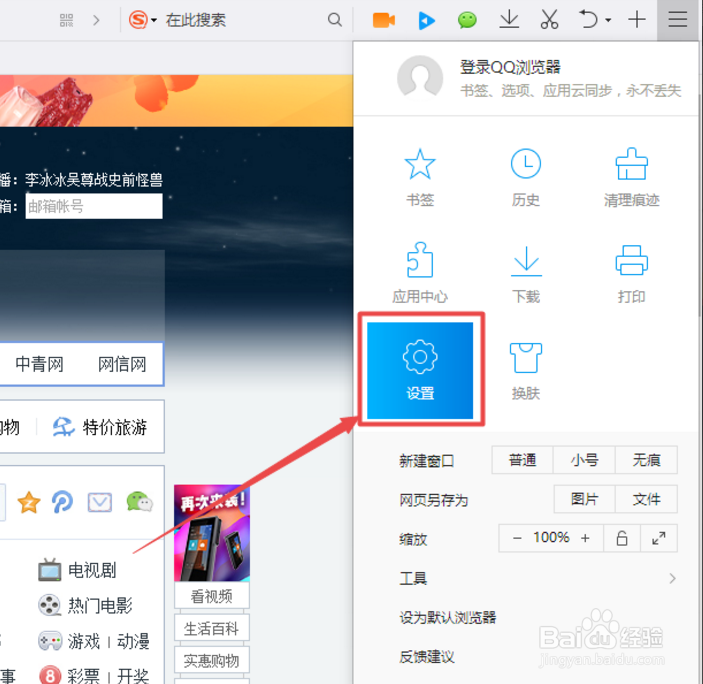
2、如果默认浏览器设置为锁定,那么点击需要在界面上点击解锁后,就解除锁定了,我们的一般问题就解决了。
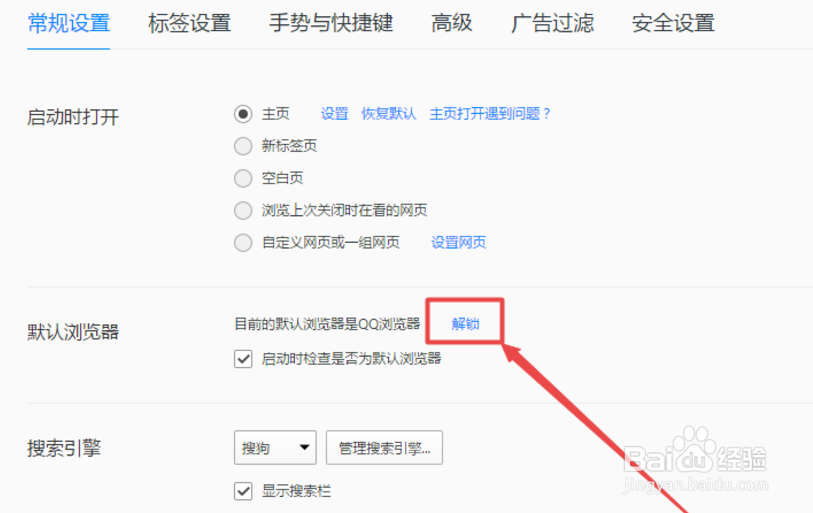
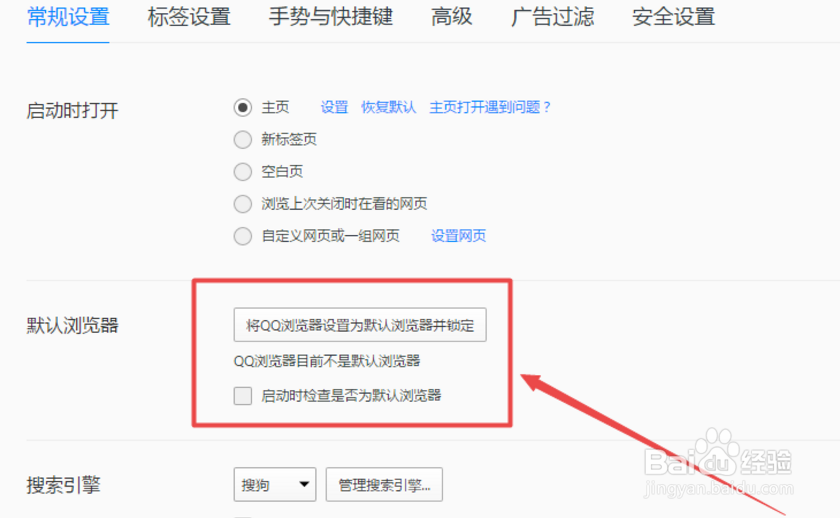
3、当我们们点击锁定不管用时,就在左下角的搜殇矬岭柳索栏,输入默认程序,去系统的设置界面修改默认浏览器。点级浏览器选择一个或者点击重置,重置所有默认程序
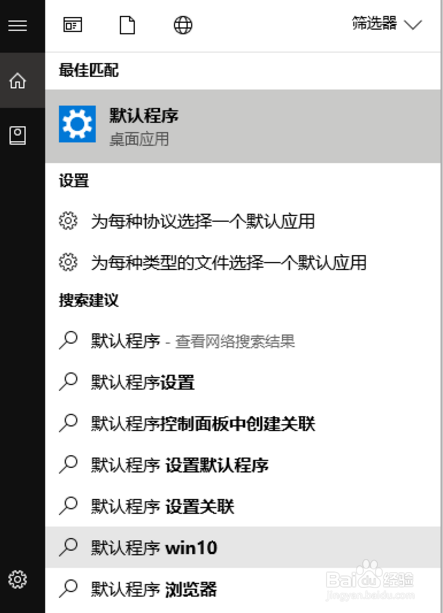

4、在win10的系统设置中,默认浏览器修改成了以后。现在在qq浏览器的设置页面刷新界面,我们发现已经解除锁定了。
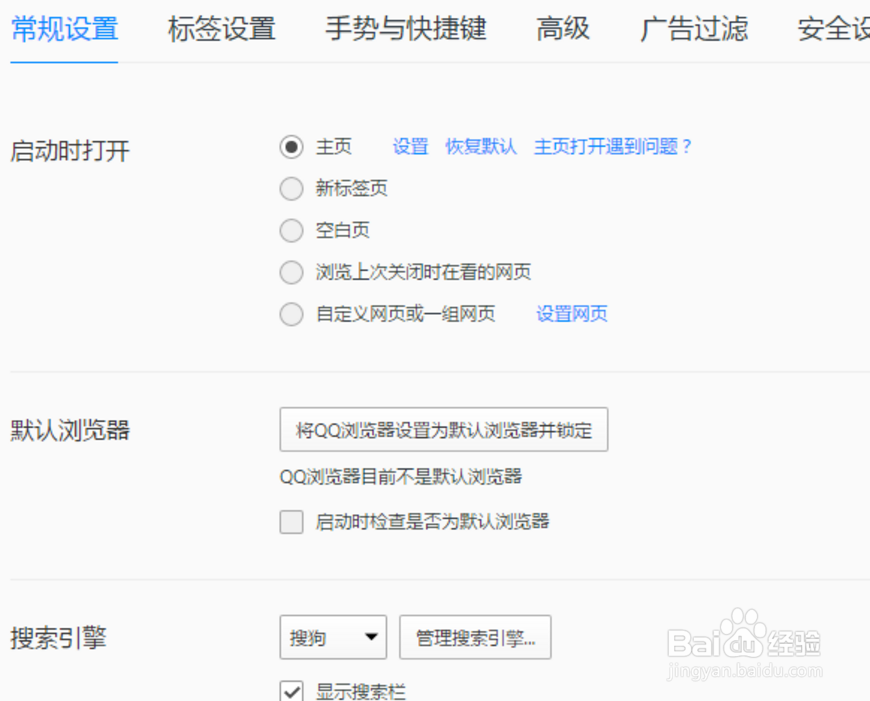
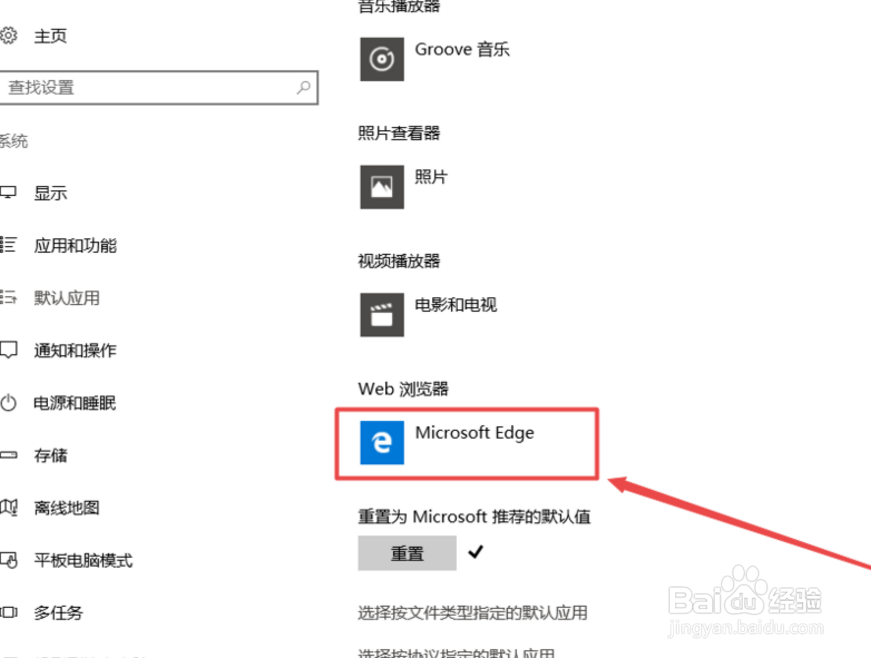
5、总结:1.下载安装QQ浏览器。2.重置所有默认程序。3.解除锁定。
